Skutečnostpravidelně mazat historii hledat na svém zařízení Macbook Air přispěje k představení a bon operace z posledních. Ve skutečnosti jich každý den nashromáždíme nespočetné množství données neužitečný na našem počítači, mezi Soubory ke stažení, soubory mezipaměti, cookies , zaznamenaná data automatiquement… Je to velmi výhodné pro vaše zařízení Macbook Air ofodvzdušněte co nejdéle. Tak neváhejte vymazat mezipaměť čas od času, do uninstall aplikace, které již nepoužíváte, odstranit duplikáty a samozřejmě k prázdný vos historie výzkumuať už je to historie Safari, Dějiny Google Chrome, Dějiny Firefox... Poté budete optimalizovatmísto na pevném disku ze svého zařízení Macbook Air. V tomto článku tedy najdete různé kroky, které je třeba dodržet'smazat historii de váš zařízení macbook air. Dobré čtení!
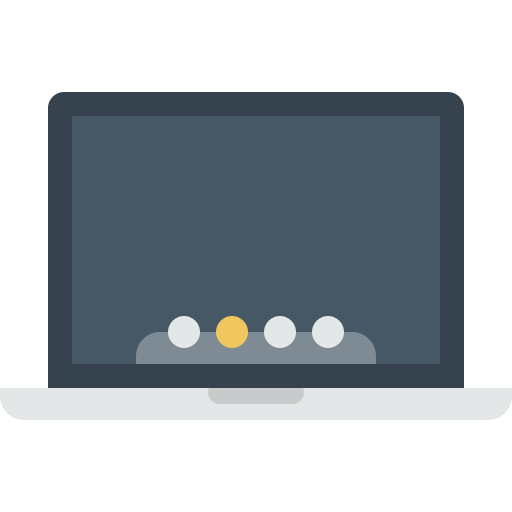
Jak může být historie vyhledávání užitečná?
Když zkoumáte Internet, bez ohledu na to navigátor které jste se rozhodli používat, budou poté uchovávány po určitou dobu v tzvhistorický výzkumu. Pokud tedy chcete najít stránku, kterou jste navštívili během týdne a kterou již nemůžete najít přes vyhledávací lištu prohlížeče, můžete jednoduše přejít do historie vyhledávání svého zařízení macbook air a vyhledejte přesný odkaz.
Historie vyhledávání může být také užitečná, když chcete ověřit, že tam vaše dítě nebylo nebezpečné stránky ou nemístný. Opravdu, historie sleduje procházení internetu a proto je velmi snadné zjistit, které stránky byly navštíveny. Buďte však opatrní, protože je to docela možné odstranit konkrétní vyhledávání z historie v některých prohlížečíchs: pak je nemožné si to uvědomit.
Kroky k vymazání historie vašeho zařízení Macbook Air
Budete mít přístup k historii vyhledávání pro každý prohlížeč používaný ve vašem appareil Macbook Air. Pro přístup k němu stačí otevřít v prohlížeči internetovou stránku, pro kterou chcete historii smazat. Po smazání nebude možné najít historii prohlížeče. Před smazáním historie vyhledávání se ujistěte, že neobsahuje důležitá data, která by vás mohla zajímat.
Smazat historii prohlížeče Safari
Chcete-li odstranit historii vyhledávání prohlížeče Safari, budete muset provést následující kroky:
- Otevřete stránku procházení internetu pomocí prohlížeče Safari
- Jakmile se stránka otevře, stiskněte Safari, hned vedle menu Jablko
- Stiskněte Jasná historie
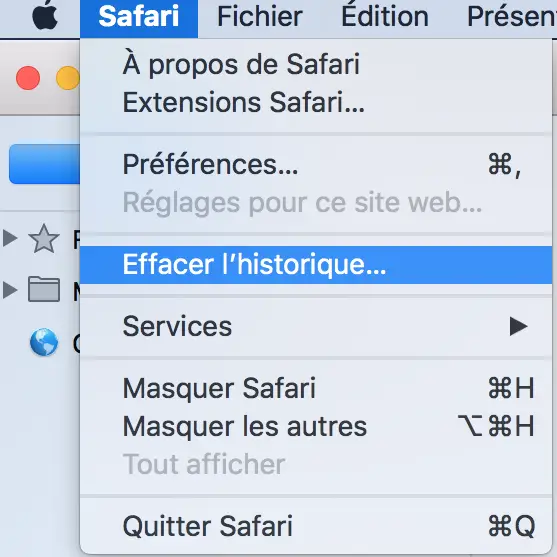
- Vyberte Periode na kterém chcete vymazat historii vyhledávání Safari: můžete si vybrat smazat celou historii Safari nebo smazat historii pro jen poslední hodinu, pro aktuální den, nebo pro aktuální den i den předtím.
Historie vyhledávání Safari je nyní odstraněn na základě možností, které jste vybrali.
Vymažte historii vyhledávání Google Chrome na Macbooku Air
Chcete-li odstranit historii vyhledávání prohlížeče Google Chrome, budete muset provést následující kroky:
- Otevřete stránku procházení internetu pomocí prohlížeče Google Chrome
- Jakmile se stránka otevře, stiskněte le menu Google Chrome, zhmotnil tři malé svislé tečky
- Stiskněte historický
Poté získáte přístup ke všem provedeným vyhledáváním na internetu. Zaškrtněte ty, které chcete odstranit, a klepněte na Odstranit.
Pokud si budete přát smazat celou historii vyhledávání Google Chrome, Stiskněte chróm vedle nabídky Jablko poté stiskněte Vymazat data procházení (Smažete tak soubory mezipaměti, cookies, historii atd.)
Vymažte historii vyhledávání Firefoxu na Macu
Chcete-li odstranit historii vyhledávání prohlížeče Firefox, budete muset provést následující kroky:
- Otevřete stránku procházení internetu pomocí prohlížeče Firefox
- Přejděte do nabídky Firefox zhmotnil tři překrývající se tyče
- Stiskněte historický
- Stiskněte Vymazat nedávnou historii
- Vybrat odstranit možnosti: můžete zvolit smazání historie vyhledávání Firefox pro poslední hodinu seulement, pro les poslední dvě hodiny, pro trvat čtyři hodiny, pro aktuální den nebo supprimer celé váš historie výzkumu Firefox
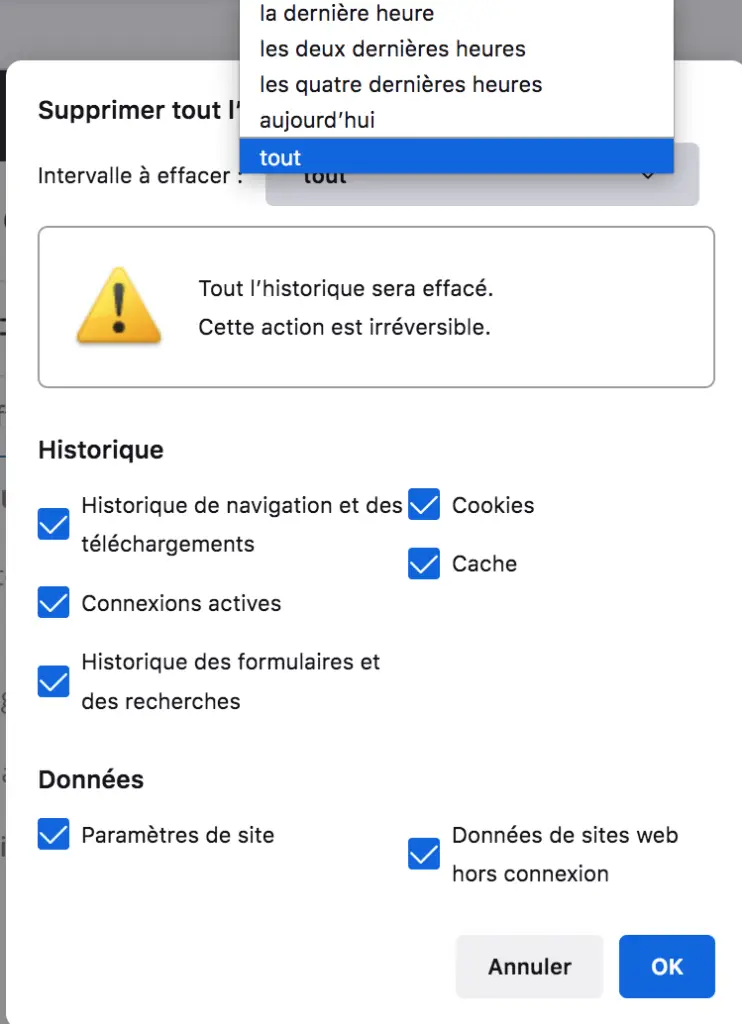
Máte také možnost vybrat možnost Spravovat historii smazat pouze konkrétní vyhledávání, nikoli historii vyhledávání Firefox v celém rozsahu.

